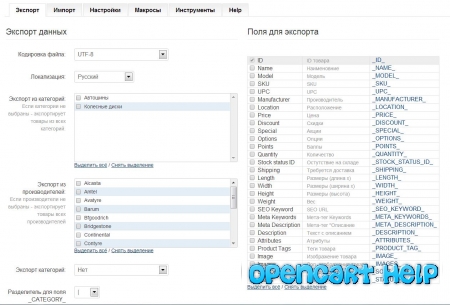Структура файлов шаблона в Opencart. Структура opencart
Структура файлов шаблона в Opencart
В шаблоне Opencart достаточно легко разобраться, но трудоемко править – иногда необходимо вносить изменения в 3-4-5 файлов. Что бы не запутаться, где какие файлы, вот – их расположения (и описание):
Папка common/
- home.tpl – вывод главной страницы
- column_left.tpl – левая колонка магазина
- column_right.tpl – правая колонка магазина
- content_bottom.tpl – нижняя часть магазина (только в 1.5.х)
- content_top.tpl – верхняя часть магазина (только в 1.5.х)
- footer.tpl – нижняя часть шаблона
- header.tpl – верхняя часть шаблона
- cart.tpl – всплывающее окно корзины (в верху сайта) (только в 1.5.х)
- maintenance.tpl – шаблон выводится, когда магазин закрыт
- success.tpl – выводится после успешной регистрации в магазине и после успешного оформления заказа (guest mode)
Папка product/
- category.tpl – вывод группы товаров
- manufacturer.tpl – вывод товаров по производителю (в 1.5.х не используется)
- manufacturer_info.tpl – вывод товаров по производителю (только в 1.5.х)
- manufacturer_list.tpl – страница со списком всех производителей (только в 1.5.х)
- product.tpl – вывод одного товара
- review.tpl – вывод отзыва о товаре в шаблоне product.tpl
- search.tpl – поиск и результаты поиска
- special.tpl – выбор специальных предложений (Special Offers)
- compare.tpl – страница сравнения товаров (только в 1.5.х)
Папка information/
- contact.tpl – вывод адреса магазина и формы отправки сообщений
- information.tpl – вывод информационной статьи
- sitemap.tpl – карта сайта
Папка error/
- not_found.tpl – страница с ошибкой “error 404″(…not found!)
Папка account/
- account.tpl – форма регистрации или входа в аккуант
- address.tpl – Страница выбора/редактирования адреса оплаты/доставки (в 1.5.х не используется)
- addresses.tpl – Адресная книга в настройках аккаунта (в 1.5.х не используется)
- address_form.tpl – страница редактирование адреса в аккаунте (только в 1.5.х)
- address_list.tpl – Адресная книга в настройках аккаунта (только в 1.5.х)
- create.tpl – форма регистрации в магазине (в 1.5.х не используется)
- register.tpl – форма регистрации в магазине (только в 1.5.х)
- return_form – страница создания возврата товара (только в 1.5.х)
- return_list.tpl – страница истории о возвратах товара (только в 1.5.х)
- return_info.tpl – подробная информация о возврате товара (из return_list.tpl) (только в 1.5.х)
- reward.tpl – информация о зачисленных бонусных баллах за покупки (только в 1.5.х)
- transaction.tpl – страница истории платежей (только в 1.5.х)
- wishlist.tpl – страница “Взято на заметку” (только в 1.5.х)
- download.tpl – страница со скачиваемыми товарами
- edit.tpl – редактировать профиль
- forgotten.tpl – напоминание пароля
- history.tpl – история заказов
- invoice.tpl – счет-фактура
- login.tpl – форма логина или регистрации на сайте
- newsletter.tpl – подписка на новости
- password.tpl – смена пароля
Папк
coderteam.ru
Файловая структура OpenCart | OpenCart Blog
Любой, кто начинает работать с OpenCart задается вопросом: "Что где лежит? Или какая папка и какие файлы за что отвечают в OpenCart, в какую папку нужно копировать файлы нового OpenCart модуля?" Попробуем ответить на эти вопросы.
Корневая папка
Корневая папка OpenCart, которая находится в папке сайта, содержит 4 папки и 5 файлов:
папки:
admin - содержит файлы панели администрирования магазинов, то, что видит администратор сайта
catalog - содержит файлы каталога магазина, то, что видит пользователь, когда заходит на сайта
image - cодержит изображения для товаров, каталогов, флаги, изображения для товара без изображения, кешированые копии изображений.
system - содержит системные файлы
файлы:
.htaccess.txt - содержит настройки для ЧПУ (чтобы ссылки на сайте были не yoursite.com/index.php?route=product/product&product_id=40, a yoursite.com/iphone), а также некоторые настройки для сервера, например время выполнения скриптов, максимальный размер для загружаемых файлов итд.
config.php - конфигурационный файл, содержит определение глобальных переменных для папок сайта, например DIR_APPLICATION для папки каталога, DIR_SYSTEM для папки системных фалов итд., а также настройки базы данных: драйвер БД, хост, пользователь, пароль, БД, префикс таблиц
crossdomain.xml - файл междоменной политики, нужен например для Adobe флэш плеера.
index.php - главный файл, который запускается первым
php.ini - файл php настроек, здесь можно задать настройки например для стандартной кодировки, лимита оперативной памяти для сайта итд.
Папка admin
Содержит 4 папки и 3 файла,
папки:
controller - папка для OpenCart контроллеров, содержит контроллеры для работы с каталогом (товар, категория, атрибуты, опции, фильтры итд.), основные (common) контроллеры (шапка сайта, футер, меню, страница авторизации, левая колонка итд.), контроллеры расширений (модули, модификации, оплата, доставка..), локализация, установленный модули, настройки, работа с пользователями итд.language - папка языковых файлов, содержит папки для каждого языка с языковыми файлами для этого языка
view - папка для представлений, шаблонов, содержит как сами шаблоны так и картинки для них, яваскрипт библиотеки и файлы, css файлыфайлы:
config.php
index.php
php.ini
практически не отличаются от файлов каталога, описанных выше.
Папка catalog:
Содержит 4 папки, которые по структуре не отличаются от папок папки admin, за исключения разве что папки представалений, которая в каталоге может содержать несколько тем, а в admin только 1:
controller
language
model
view
Папка system
Содержит системные файлы:
cache - папка для кешированых данных
config - папка для конфигурационных файлов
download - папка для загруженных файлов
engine - файлы для основных классов движка: действие action, контроллер controller, события event, фронт контроллер front, загрузчик loader, модель model, реестр registry
helper - файлы функций помощников: json - для преобразования массивов в json объекты, utf8 - для работы с текстом в кодировке utf8, vat - для vat кодов
library - классы-библиотеки: драйвера баз данных db, системы кеширования cache, работа с корзиной cart, конфигурационными файлами config, пользователями user,
валютой currency, изображениями image, почтой mail, пользователями user, кодировка encryption итд.
logs - логи ошибок
modification - файлы модификацийupload - файлы для выгрузкиmodification.xml - файл модификаций OpenCartstartup.php - файл для проверки установок системы и загрузки основных классов и помощников, необходимых для OpenCart. Этот файл грузится одним из первых при загрузке системы.
Файловая структура модулей
Файловая структура модулей полностью копирует файловую структуру OpenCart, при установке модуля нужно скопировать все файлы модуля в аналогичные папки OpenCart. Никакие файлы OpenCart не должны быть переписаны файлами модуля. Если в модуле есть измененный файл OpenCart то он должен быть задокументирован, прежде чем переписать такой файл обязательно сделайте копию оригинального файла.
sv2109.com
Схемы в Opencart. Различная структура сайта для отдельных страниц
Одной из основных отличительных особенностей движка Opencart является возможность задавать различную структуру сайта практически для каждой страницы. При создании шаблонов для данной CMS важно учитывать, что сайты на Opencart не имеют какой-либо строго заданной структуры, например, трех- или двух-колоночной, и пользователь может сам устанавливать количество колонок из административной панели.
После установки Opencart, зайдя в административную панель, и ознакомившись с основным функционалом, мы рано или поздно сталкиваемся с вопросом — как установить отображение модулей на всех страницах сайта? Ведь то, что предложено на данный момент — это около десятка различных схем, отвечающих за определенные страницы. Конечно, можно пойти долгим путем, и для каждого модуля устанавливать все схемы, но можно поступить гораздо проще:
Как отобразить модули на всех страницах сайта CMS Opencart
- В списке модулей жмем Удалить возле активных модулей. Это не удалит их навсегда, а просто отключит отображение на сайте, а также поможет избежать ошибок при создании новых схем.
- Переходим в Система → Дизайн → Схемы. Удаляем все схемы кроме Default. Схема Default теперь будет отвечать за отображение модулей на всех страницах сайта, которым не задана своя персональная схема.
Можно перейти на страницу модулей и активировать какие-либо модули, выбрав для них схему Default. Если после этого открыть сайт, то мы увидим, что выбранные модули отображаются на всех его страницах.
Создание персональной схемы для отдельной страницы
Теперь, допустим, необходимо установить на главной странице слайдер. Для того, чтобы он появился только на главной страницы, а остальные остались неизменны, создадим для нее отдельную схему:
- Перейдем по уже известному пути Система → Дизайн → Схемы, жмем кнопку Добавить.
- Вводим название новой схемы, например, Home, а также добавляем путь. Для главной страницы путь будет common/home.
Сохраняем.
Если сейчас перейти на сайт, то увидим, что с главной страницы пропали все модули, а на других остались. Это означает, что для главной страницы установлена своя схема, и расположение модулей для нее задается отдельно.
Теперь можно настроить внешний вид главной страницы, добавив схему Home для необходимых модулей:
Таким образом можно создавать схемы для страниц практически любого типа. Чтобы узнать путь для выбранной страницы, можно посмотреть на ее адрес в адресной строке браузера, например, для страницы с адресом, таким как на скрине, путь будет product/product
Грубо говоря, пути для схем можно посмотреть в папке с tpl шаблонами темы. Например, для страниц информации можно открыть папку catalog/view/theme/ваша-тема/template/information. В этой папке есть несколько файлов - contact, information, sitemap. Названия папки и файлов в ней и будут схемами. Значит, главной схемой для всех информационных страниц будет просто слово information, а, если схема нужна только для страницы контактов, то, соответственно, схема будет information/contact.
Возможно, вам также будут интересны статьи:
asterial.ru
Помощь - Структура шаблонов Opencart
В шаблоне CMS Opencart достаточно легко разобраться, но сложнее править — иногда необходимо вносить изменения в 3-4-5 файлов. Что бы не запутаться решил написать памятку по структуре Opencart.Папка commonhome.tpl — вывод главной страницыcolumn_left.tpl — левая колонка магазинаcolumn_right.tpl — правая колонка магазинаcontent_bottom.tpl — нижняя часть магазина content_top.tpl — верхняя часть магазинаfooter.tpl — нижняя часть шаблонаheader.tpl — верхняя часть шаблонаmaintenance.tpl — шаблон выводится, когда магазин закрытsuccess.tpl — выводится после успешной регистрации в магазине и после успешного оформления заказа (guest mode)Папка informationcontact.tpl — вывод адреса магазина и формы отправки сообщенийinformation.tpl — вывод информационной статьиsitemap.tpl — карта сайта
Папка errornot_found.tpl — страница с ошибкой «error 404»(...not found!)
Папка accountaccount.tpl — форма регистрации или входа в аккуантaddress_form.tpl — страница редактирование адреса в аккаунте address_list.tpl — Адресная книга в настройках аккаунта register.tpl — форма регистрации в магазине return_form — страница создания возврата товара return_list.tpl — страница истории о возвратах товара return_info.tpl — подробная информация о возврате товара (из return_list.tpl) reward.tpl — информация о зачисленных бонусных баллах за покупки transaction.tpl — страница истории платежей wishlist.tpl — страница «Взято на заметку» download.tpl — страница со скачиваемыми товарамиedit.tpl — редактировать профильforgotten.tpl — напоминание пароляhistory.tpl — история заказовinvoice.tpl — счет-фактураlogin.tpl — форма логина или регистрации на сайтеnewsletter.tpl — подписка на новостиpassword.tpl — смена пароля
Папка checkoutcart.tpl - вывод содержимого корзины (в центре страницы)checkout.tplconfirm.tpl - последний шаг заказа, подтверждение перед отправкой, этот же шаблон используется для guest_step_3. Нижние ссылки ( назад и подтвердить заказ) беруться из шаблона метода оплаты, к примеру из payment/cod.tplguest.tplguest_shipping.tpllogin.tplpayment_address.tplpayment_method.tplregister.tplshipping_address.tplshipping_method.tpl
4oom.ru